![]()
Windows2000 Pentium III - 600MHz 128MB 12.1型TFT液晶

丸3年にして液晶の映りが悪くなってしまいました(汗)
卒研や製作発表会ではプレゼン用として、また、実験のときにはデータ取り&グラフ化、工作の時にはPICライターを接続したりデータシートを見たりと活用していたノートパソコンです。
当時は高かったし、まだまだ使えるスペックなので、自力修理することにしました。
新しいパソコンを買うお金もないですし(爆)
①スペックは・・・(IBM HPより抜粋)
| システム装置仕様 | ||
|
ThinkPad X20 |
||
| モデル | 2662-35J | |
| プロセッサー | 低電圧版 モバイル Pentium III - 600MHz SpeedStep テクノロジ対応 | |
| 256KB 二次キャッシュ(CPUに内蔵) | ||
| チップセット | 440ZXM、PIIX4M | |
| 主記憶(RAM)容量 | 標準 | 128MB(PC-100 SDRAM) |
| 最大 | 320MB | |
| メモリー・スロット(空) | 1(0) | |
| ビデオ・サブシステム | ATI Rage Mobility M(PCI接続) | |
| ビデオRAM | 4MB | |
| 補助記憶装置 | CD-ROMドライブ | ― |
| ディスケット・ドライブ | 3.5型(1.44MB/720KB)(USBディスケット・ドライブ 外付け) | |
| ハードディスク | 20GB | |
| インターフェース(ポート) | USB(2)、ウルトラポート、ディスプレイ、ライン入力、RJ11(モデム)、RJ45(LAN)、マイクロフォン・ジャック、ヘッドフォン・ジャック、拡張コネクター | |
| PCカード・スロット | Type II / I×1、CardBus ※6 | |
| コンパクトフラッシュ・スロット | CF TypeII | |
| オーディオ | マイクロフォン / モノラル・スピーカー、Sound Blaster Pro互換 | |
| 内蔵モデム(データ速度 / FAX速度) | V.90 対応(56Kbps/14.4Kbps)(スピーカーフォン/留守番電話機能なし) | |
| ネットワーク機能 | 10/100 Base-T Ethernet (Wake on LAN機能 ) | |
| ディスプレイ | 12.1型TFT液晶(1,024×768ドット、1,677万色) | |
| 外部ディスプレイ接続時 | 1,600×1,200ドット、65,536色 | |
| キーボード | 89キー+Fnキー、JISひらがな配列、拡張版TrackPoint 、キーボード・ライト | |
| 寸法(W)×(D)×(H) | 279.4 ×226.8 ×24.9-30.2 mm | |
| 質量(バッテリー・パック含) | 1.60kg | |
| 消費電力 | 72W (最大) | |
| エネルギー消費効率 | S区分 0.00146 | |
| 電源 | ||
| 質量 | ACアダプター本体:334g、コード:60g | |
| バッテリー・パック | Li-Ion | |
| 使用時間 | 3.8 時間 | |
| 充電時間 | 3.5時間(パワーオフ/サスペンド)、4.0時間(使用時) | |
| 初期導入済OS | Windows 2000 Professional | |
↑こんな感じになっています。今(2003/12/14)でも十分使えるスペックです。
まだ破棄にはもったいないですね。やっぱり修理♪修理♪
 |
あちゃ・・・調子がよくても、こんな感じで色がおかしいんです。普通は、液晶の開ける角度によって点いたり消えたり。この写真は映るだけマシな時のです。 これでは、お仕事になりません!! この症状からして液晶は生きていると判断。きっとフレキケーブルが断線しているんでしょう。というわけで、フレキケーブルを交換します! |
| 故障状態・・・まぁすさまじい。 |
IBMは非常に良心的で、保守マニュアルがオンラインで入手することができます。
そして、一般ユーザーにも内部部品を販売してくれます!
|
!!注意!! 一般ユーザーに、内部部品を販売してくれることをありがたく思い、 今後も部品販売をしてくれるように大人の対応をしましょう。
|
①まず、注文するためには部品番号を調べます。
IBMサポート&ダウンロードのサイトにて修理するパソコンの型番を検索し、保守マニュアルを入手します。
そこに書いてる手順とおり分解し、故障している部品を探して型番を把握します。
②IBM部品センターに電話をして注文します。
TEL 03-5445-0365 9:00~12:00&13:00~17:30(土日祝日を除く)
上記の電話番号に電話をすると、オペレータが応対してくれますので、
機種名(今回はThinkPad X20 2662-35J)と部品名(FRU番号)を言います。
すると、即、端末で部品単価を調べて教えてくれますので、注文します。(注文を取りやめるときはここでやめる。)
オペレータから、TEL番号とFAX番号、氏名を聞いてくるので答えます。
③代金の振込みと正式注文
混み具合にもよるそうですが、しばらくすると、注文書がFAXで送ってきます。(下絵:注文書参照)
そこには、合計金額と振込先等が明記されています。
指定の銀行口座に金額を振り込み、明細書をもらってきます。(って普通は出ます。)
注文書に、氏名、住所等の必要事項を記入の上、明細書のコピーと一緒にFAXでIBMに送ります。(郵送でもOKみたいです)
これで、注文が完了になります。FAXを送り返さないと注文完了にならないようです。
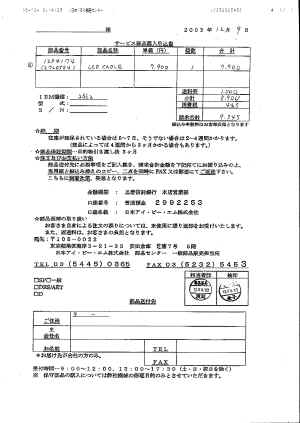 |
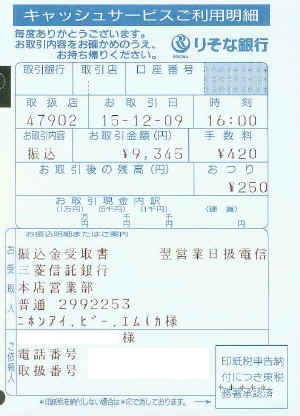 |
| 注文書 |
明細書 |
 |
部品の到着は思っていたより早かったです。丸4日で到着しました。
・・・俺フレキケーブル注文したんだけど、なんでこんなに箱がデカイの!?部品間違えたかな・・・(汗) |
|
えっ・・・部品間違えた!? |
 |
 |
| げっ・・・なんという上げ底 | まだ上げ底・・・まるでギャグだな(笑) |
|
開けてビックリ!なんという上げ底・・・。これって中に入っている箱だけでも十分なのでは・・・?と思ってしまったのは私だけでしょうか?
とりあえずは、部品が合っていて良かった(笑) |
|
 |
さて、早速パソコンをバラします。バッテリーを外して、裏のねじを4箇所外します。 |
|
バッテリーと裏ねじの取り外し |
 |
次に、バッテリー格納部分からキーボードのクリックする部分が押せますので、軽く押し出します。
少し浮いたら矢印の方向に丁寧に持ち上げて、キーボードを外します。当然ですが、キーボードの裏側は、フラットケーブルで本体と接続されていますので、無理に力をかけて引っ張るとそっちまで切れちゃいますので要注意! |
|
キーボード取り外し |
 |
キーボードが外せたところで、液晶を分解していきます。
まずは、液晶パネルの左右4箇所と、正面下部の3箇所のねじを外します。ねじ山にシールが貼ってありますので、程よく剥がしてからねじを取ります。 |
|
液晶パネル分解 |
 |
ねじが外せたら、正面の枠カバーを矢印の方向にスライドさせて外します。無理にやると枠のプラスチックの爪が折れますので注意します。 |
|
表面枠取り外し |
 |
 |
| 左側ツガイ部 | 右側ツガイ部 |
|
枠が外せたら、液晶本体を外します。 まず、左右のツガイ部分のカバーを矢印の方向に持ち上げて外します。そして、左写真の真ん中に見えるコネクタを外します。最後に、ツガイ部分のねじを左右合計で3本外します。 |
|
 |
液晶が取り外せたら、コネクタを3箇所外します。2箇所はフラットケーブルです。もう1箇所は液晶のバックライト用インバータ端子です。感電しないようにしましょう♪(気づかないで不意に触ったら久しぶりにピリッっときたぜ・・・^^; よく考えたらインバーターあるんだよな(爆)) |
|
液晶裏コネクタ外し |
 |
原因の病巣を取り外せたところで、新旧の比較をしましょう♪
若干、ラベルに差異がみられますが、物自体は変化が見られないですね。 |
|
新旧比較 その1 |
 |
こちらは、本体側に繋ぐ端子です。旧版は、銅色の端子上部になにやらクッションのような物が くっ付いていますが、新版にはありません。特に意味が無かったのか・・・? |
|
新旧比較 その2 |
 |
 |
| Before | After |
|
バラした逆の手順で組み立てていき、修理完了~♪ 緊張の電源ON!!ふっかーっつ!! 無事に問題も無く復活してくれました(喜)写真で見てもその差は歴然です。 これで直らなかったらかなりヤバかったですが・・・^^; これで当分は使える♪ |
|
丸3年使い込んで、まだ、破棄するにはもったいないと思い修理しました。
しかも、お金がもったいないので、自力修理で安価に済ませました。
部品代がもっと安ければ・・・(笑)
いや!一般ユーザーに販売してくれるだけ良心的です!
表:交換部品一覧
|
部品名 |
部品番号(FRU番号) |
単価 |
個数 |
合計 |
|
LCDインターフェース・ケーブル 12.1"XGA |
12P4174(27L0584) |
¥7900 |
1 |
¥7900 |
|
|
|
|
送料等 |
¥1000 |
|
|
|
|
小計 |
¥8900 |
|
|
|
|
消費税 |
¥445 |
|
|
|
|
修理合計 |
¥9345 |
しかし、技術料が安くなっただけ満足しています。
これからも末永く動作し続けてくれることを願います(笑)
Copyright(C)2003 Yone lab. All rights
reserved.